高铁管家抢票怎么用?高铁管家快速抢票功能使用教程
发布时间:2016-12-24 来源:查字典编辑
摘要:上篇小编与大家分享了“铁路12306”手机应用实现手机购票,经过小编的多次使用,发现“铁路12306&r...
上篇小编与大家分享了“铁路12306”手机应用实现手机购票,经过小编的多次使用,发现“铁路12306”加载比较慢,或许是用的人太多了吧。
还是那句话,抢票就是抢时间,抢网速。现在普遍都是3G网,所以差不到哪里去,那么就看应用加载了,要知道,这年头下一秒就可能成为别人的囊中物了。
所以今天小编再给大家分享一款应用,让你更快的抢票到手。
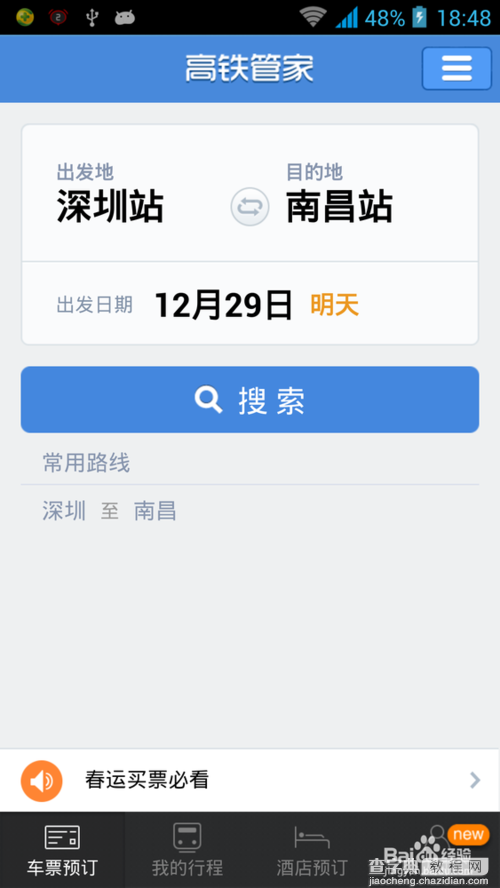
工具/原料
手机
方法/步骤
1
同样再手机上购买火车票,首先需要准备好支付工具(网银或支付宝)。
在电脑或者手机上用手机助手进入应用商店后,搜素“高铁管家”即可找到我们需要安装的这款“高铁管家”应用:
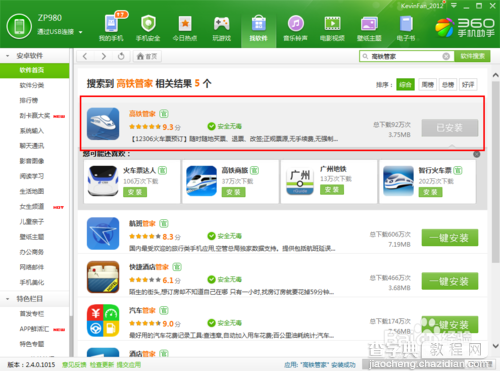
2
打开“高铁管家”应用,同样先把12306网的账号登入上,避免错过每一秒。
提示:
如果登入一直出现验证码错误,可尝试升级版本解决。
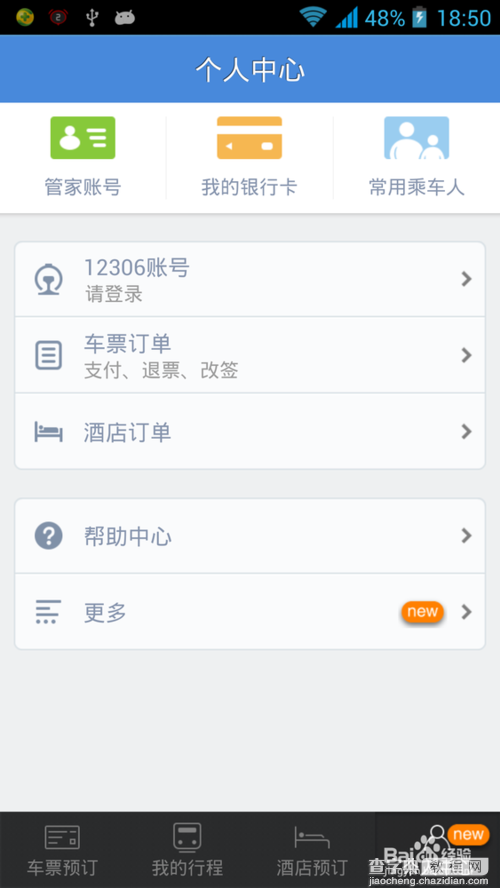
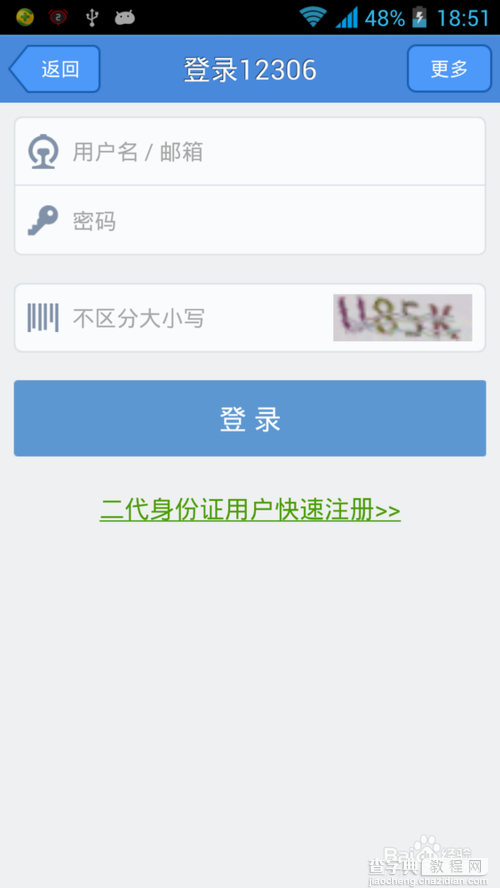
3
这里我们可以看到界面比起“铁路12306”来说非常简单,直接选择出发地和目的地(这里搜索没有热点选择,所以需要我们自己输入地点来搜索),再选择出发日期,然后搜索即可,之后找到适合自己的乘坐车次:
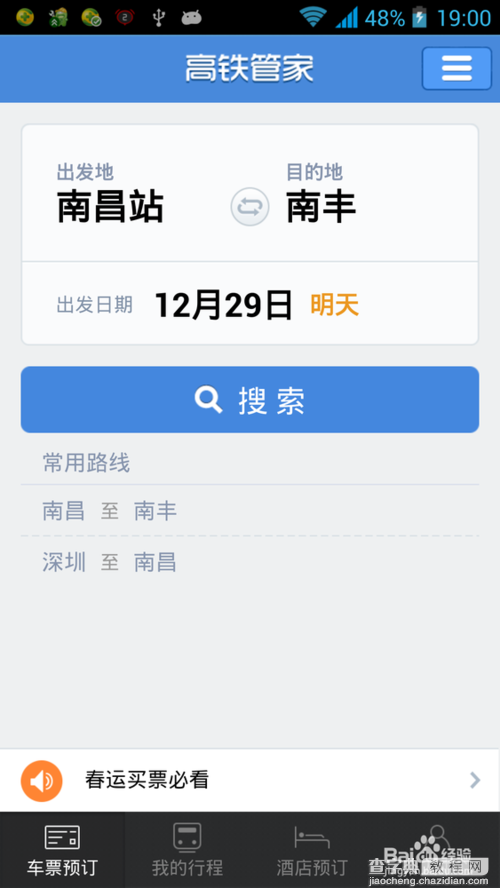
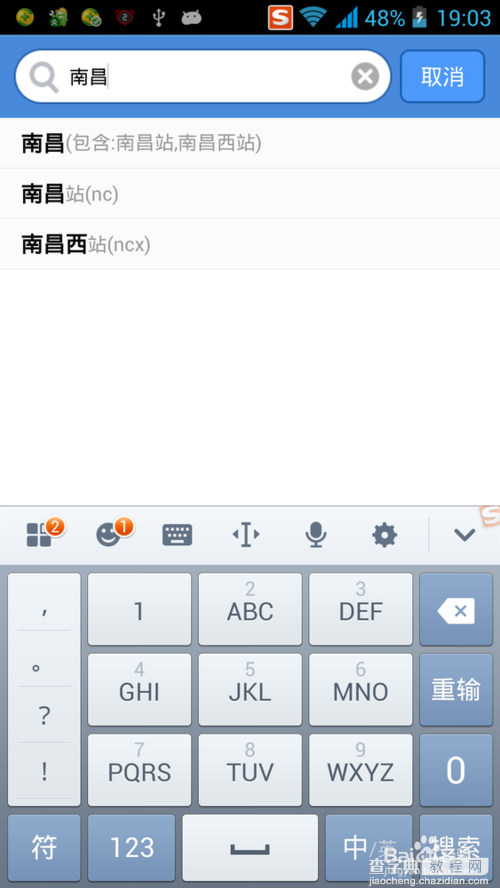
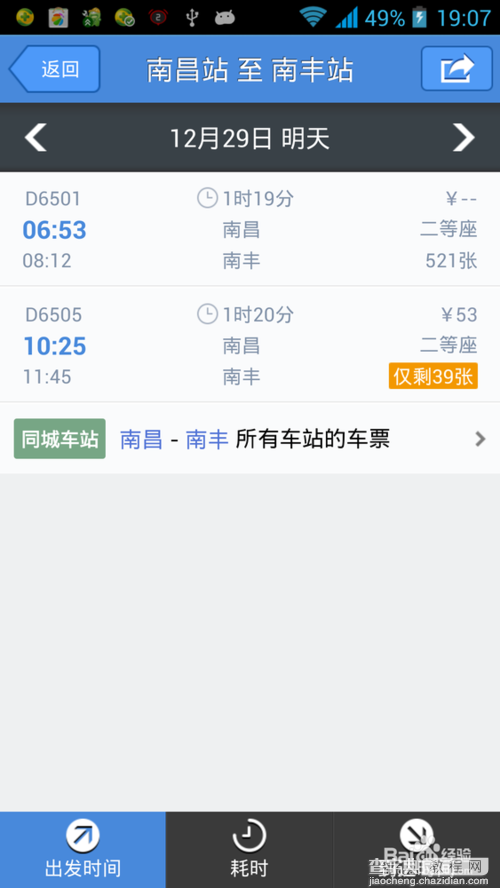
4
选择适合自己的时间段,点击进入,这里我们可以选择座位来预定,点击预定后,系统在确认车票价格(稍微等待会)。
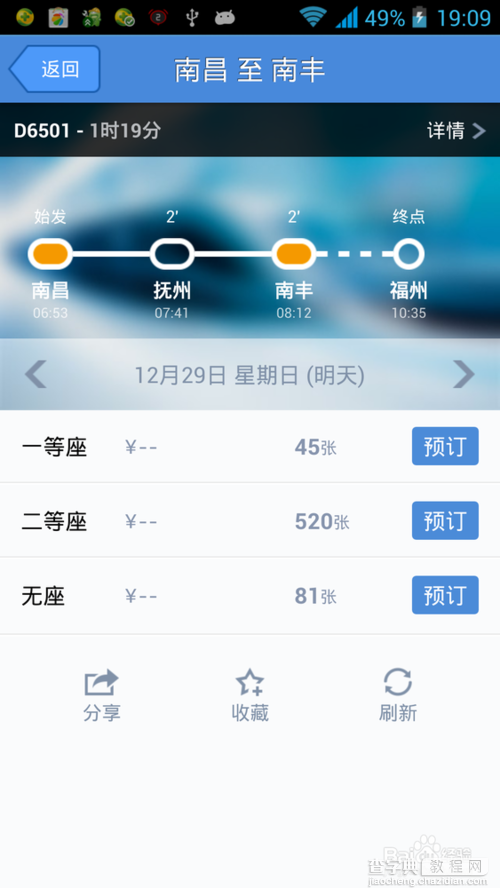
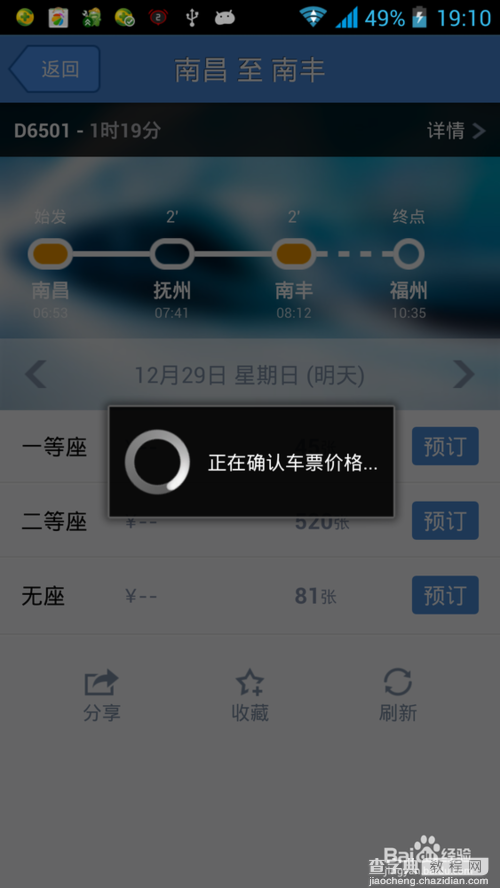
5
进入预定界面,这里我们添加乘车人,填写上验证码,最后点击底部的“立即预定”就可以开始预定购买火车票了
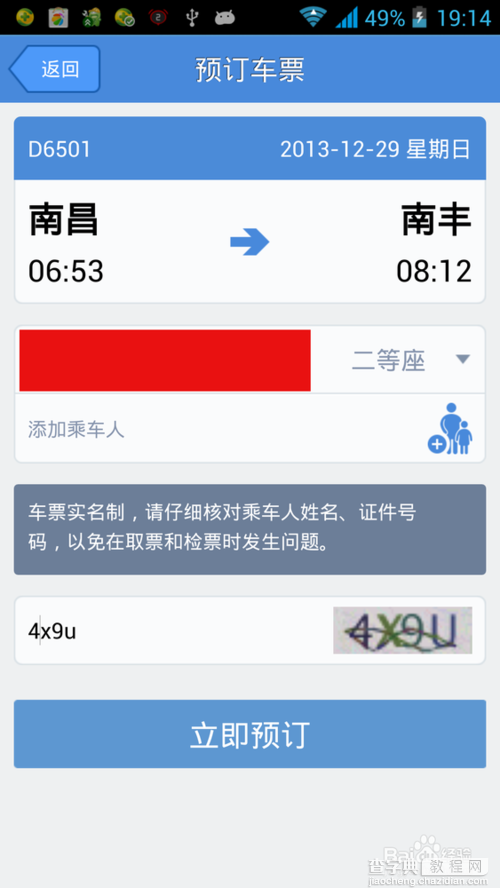
6
预定成功之后并提示我们必须在45分钟内完成,确认订购的火车票信息无误后,我们点击底部的“立即支付”前往支付页面即可,支持完成后火车票就到手了啦。
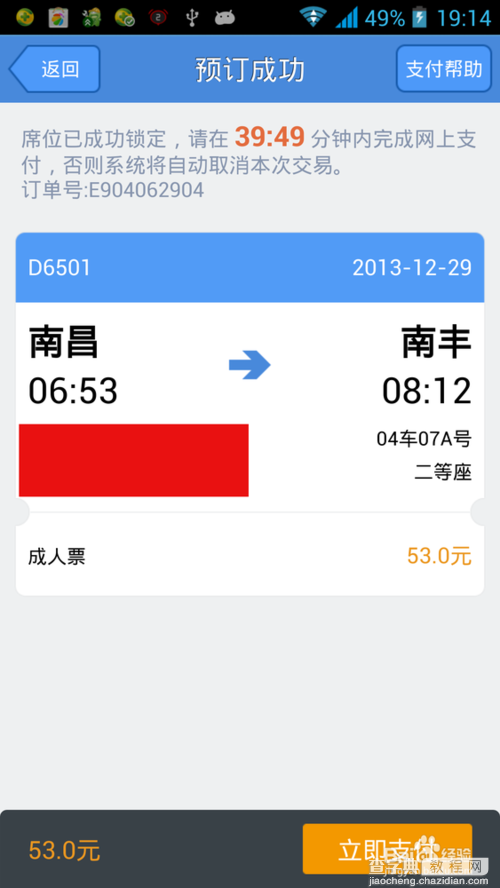
7
南丰(小编就是南丰的)的朋友们有福了,今年5月份左右南丰也开通了高铁了,终于不用乘客运车(受罪哟)回家了。


